
ChatGPTで、自動YouTube検索結果リスト作成ツールを作る方法
今回はChatGPTを使って、YouTubeの顧客リストを作成する方法を説明していきます。YouTubeの動画をクロールして、特定の検索条件にヒットする顧客リストを自動で生成します。
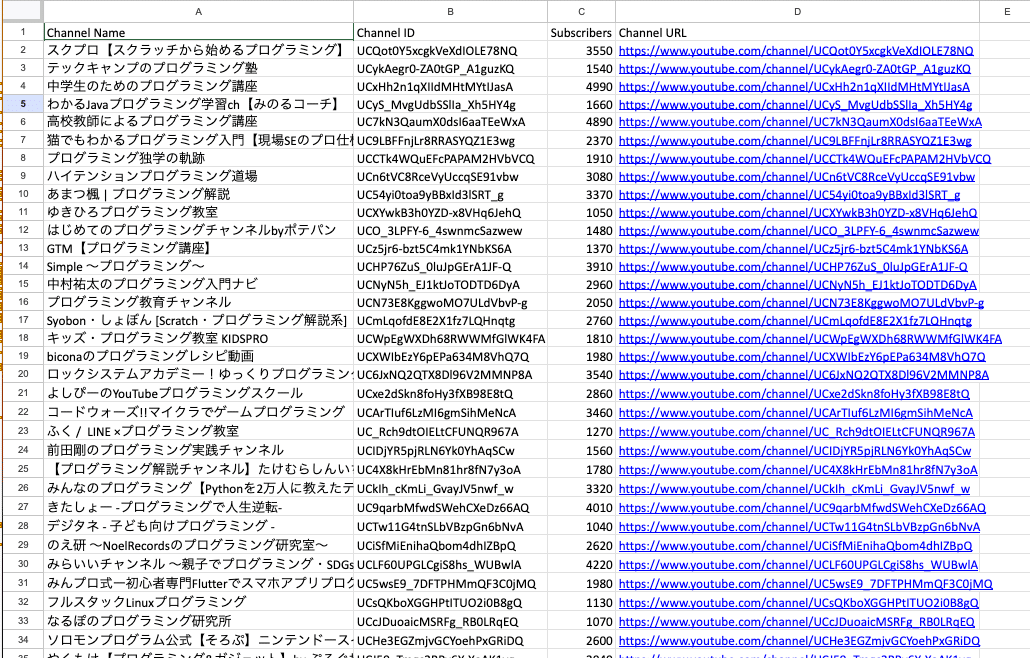
例えば、何か商品の宣伝を行いたい場合に商品紹介をお願いする際にYouTuberにお願いしたい時や、英語の勉強をする際に現地のマイナーなYouTuberを知りたい、という場合に活用することができるでしょう。
どういう風にChatGPTに聞くのかも1から説明していきます。
1. ChatGPTに要望を伝えてみる
まずはプログラミング言語の選定から(特にエンジニアじゃなくて問題ありません)。今回は幅広くあらゆることができるPythonを使って作成を進めていきます。
Pythonとは
Web開発、データ分析、人工知能(AI)、科学計算、自動化スクリプトなど、幅広い用途で使用されています。
今回は「有名すぎない」特定のジャンルのYouTuberを集めることにします。条件としては以下のようなものがあげられます。
チャンネル登録者数1000人〜5000人
検索キーワードをつけて検索をしたい
50チャンネルくらいを集めたい
エクセル形式で書き出したい
これらの条件を使ってChatGPTに聞いていきましょう。
Pythonを使って、YouTube検索を行い、
特定の検索条件に当てはまるYouTubeチャンネルを集めたいです。
特定のキーワードで検索をかけて、
その中でもチャンネル登録者数のミニマムと、マックスを指定できるようにしたいです。
50チャンネルくらいリストを生成したいです。
出力結果はExcel形式で出力をしたいです。
プログラミングのコードを生成してください。そうすると以下のような回答結果が返ってきました。

YouTubeのAPIを使うことで実装が可能とのことです。
API(アプリケーションプログラミングインターフェース)は、異なるソフトウェア間で情報を交換するためのルールのセットです。例えば、天気予報のサイトから天気のデータを取得するために使用します。APIを使うことで、プログラムが互いに「話し合い」、機能を共有できます。
Google PlatformにてAPIキーを取得することができるので、取得をしていきます。
2. Google Cloud PlatformにてAPIキーを取得する
APIキーを取得する手順は以下の通りです。これもChatGPTに聞くことで丁寧に教えてくれました。
1. Google Cloud Platformのコンソールにアクセスする
Google Cloud Platformのウェブサイト (https://console.cloud.google.com/) にアクセスし、Googleアカウントでログインします。
2. プロジェクトを作成する
ダッシュボードの上部にある「プロジェクトを選択」をクリックします。「新しいプロジェクト」をクリックし、プロジェクト名を入力して「作成」をクリックします。
3. APIとサービスを有効にする
ダッシュボードで「APIとサービス」を選択し、「ライブラリ」をクリックします。使用したいAPIを検索します(例: 「YouTube Data API v3」)。APIを選択し、「有効にする」をクリックします。
4. APIキーを作成する
APIを有効にした後、「認証情報」をクリックします。「認証情報を作成」ボタンをクリックし、「APIキー」を選択します(オプション)APIキーに名前を付け、適用する制限を設定します。例えば、APIキーを特定のIPアドレスからのみ利用できるように制限することができます。「作成」をクリックします。
5.APIキーをコピーする
APIキーが生成されたら、表示されるダイアログでキーをコピーします。このキーは、APIを呼び出す際に必要になります。
APIキーの保護は慎重に
APIキーは機密情報です。不正利用を防ぐために、キーを安全に保管し、公開しないでください。必要に応じて、APIキーの使用を制限して、特定のAPIやリファラーからのみキーが使えるように設定できます。
APIキーが用意できたら、次にコードを実際に使っていきましょう。
3. プログラミングコードを走らせてみる
ChatGPTが以下のコードを生成してくれました。Pythonの使い方がわからない方は以下の記事を見てください。
from googleapiclient.discovery import build
import openpyxl
# APIキーと検索条件を設定
API_KEY = 'YOUR_API_KEY'
YOUTUBE_API_SERVICE_NAME = 'youtube'
YOUTUBE_API_VERSION = 'v3'
SEARCH_KEYWORD = 'YOUR_SEARCH_KEYWORD'
MIN_SUBSCRIBERS = 1000 # 最小登録者数
MAX_SUBSCRIBERS = 100000 # 最大登録者数
MAX_RESULTS = 50 # 取得するチャンネルの最大数
# YouTube APIクライアントを初期化
youtube = build(YOUTUBE_API_SERVICE_NAME, YOUTUBE_API_VERSION, developerKey=API_KEY)
# 検索結果を格納するリスト
channels_list = []
# YouTubeでチャンネルを検索
search_response = youtube.search().list(
q=SEARCH_KEYWORD,
type='channel',
part='snippet',
maxResults=MAX_RESULTS
).execute()
for search_result in search_response.get('items', []):
channel_id = search_result['snippet']['channelId']
channel_response = youtube.channels().list(
id=channel_id,
part='statistics',
).execute()
for channel in channel_response.get('items', []):
subscribers = int(channel['statistics']['subscriberCount'])
if MIN_SUBSCRIBERS <= subscribers <= MAX_SUBSCRIBERS:
channels_list.append({
'Channel Name': search_result['snippet']['title'],
'Channel ID': channel_id,
'Subscribers': subscribers
})
# Excelファイルを作成して結果を書き込む
wb = openpyxl.Workbook()
ws = wb.active
ws.append(['Channel Name', 'Channel ID', 'Subscribers']) # ヘッダーを追加
for channel in channels_list:
ws.append([channel['Channel Name'], channel['Channel ID'], channel['Subscribers']])
# Excelファイルを保存
wb.save('youtube_channels.xlsx')
この中で、「API_KEY」の部分に取得したAPIキーを入れれば実際に使うことができます。
SEARCH_KEYWORD = 'YOUR_SEARCH_KEYWORD'
MIN_SUBSCRIBERS = 1000 # 最小登録者数
MAX_SUBSCRIBERS = 100000 # 最大登録者数
MAX_RESULTS = 50 # 取得するチャンネルの最大数の部分をいじることで検索をすることができそうです。
そしたら実際に動かしていきましょう。今回はPythonはVS Codeで動かしていきます。

今回は条件的に「プログラミング」を検索キーワードにして保存して実行してみましょう。(APIキーは入れて実行する)実行すると以下のように新しいexcelが出力されました。
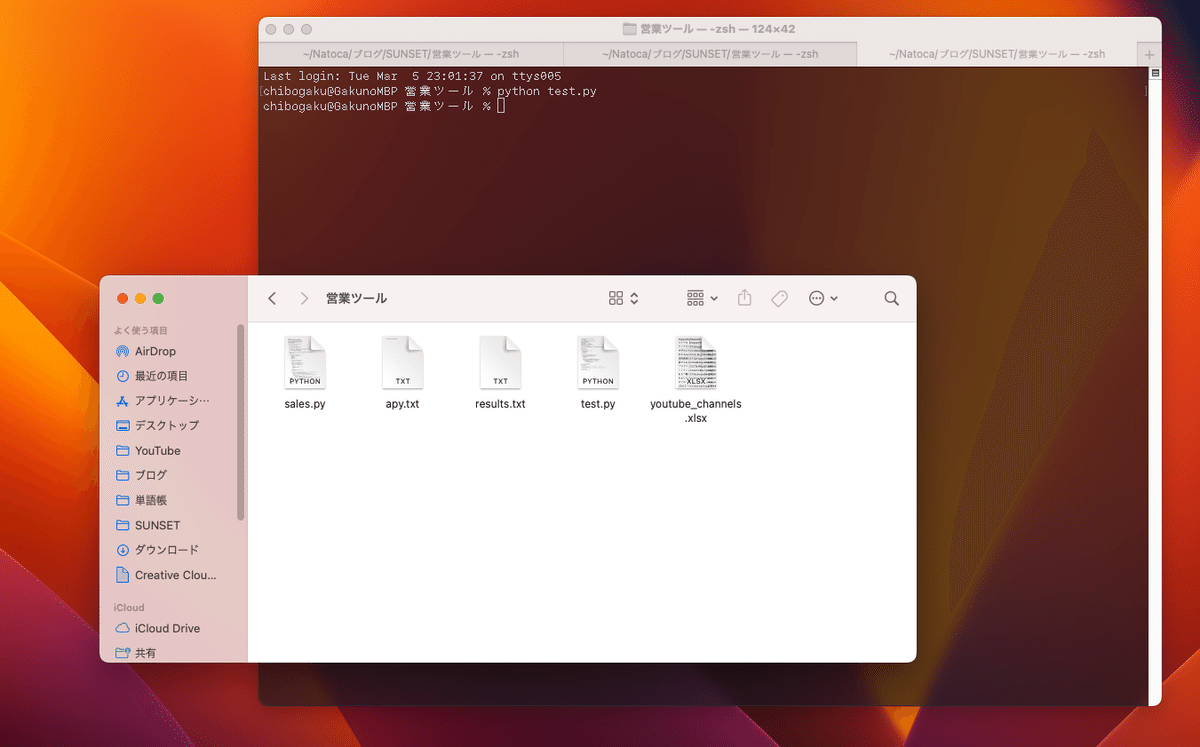
こちらを開いてみると以下のようなデータを書き出してくれました。
上手に取得できていますね。動画名、チャンネル名、登録者数を出してくれました。
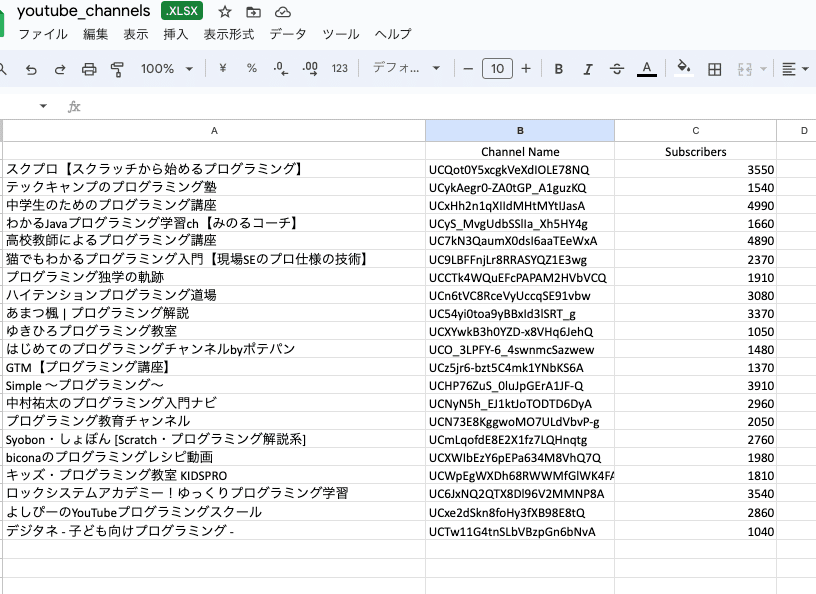
ただし、今だと22件しか表示されていませんね。どうやらYouTube APIが50回の検索しか対応していない様なので、50件取得するまで繰り返しAPIを叩けるか聞いてみましょう。またチャンネルのURLもわかった方が便利なので、それもお願いしてみましょう。また、同一のチャンネルはちゃんと重複を除いてもらいます。
50件取得されていません。APIを期待の数を返すまで、繰り返し叩いてください。
またチャンネルのURLと、チャンネル名も追加してください。
同一のチャンネルで重複の内容にデータを集めてください。すると以下のような回答が出たので、そのコードに更新していきます。

それを実行すると再度excelが書き出されたので見てみましょう。開いてみるとうまく50件とチャンネルのURLが出てきました。チャンネルを開くとちゃんと登録者数と、チャンネル名が合っていました。

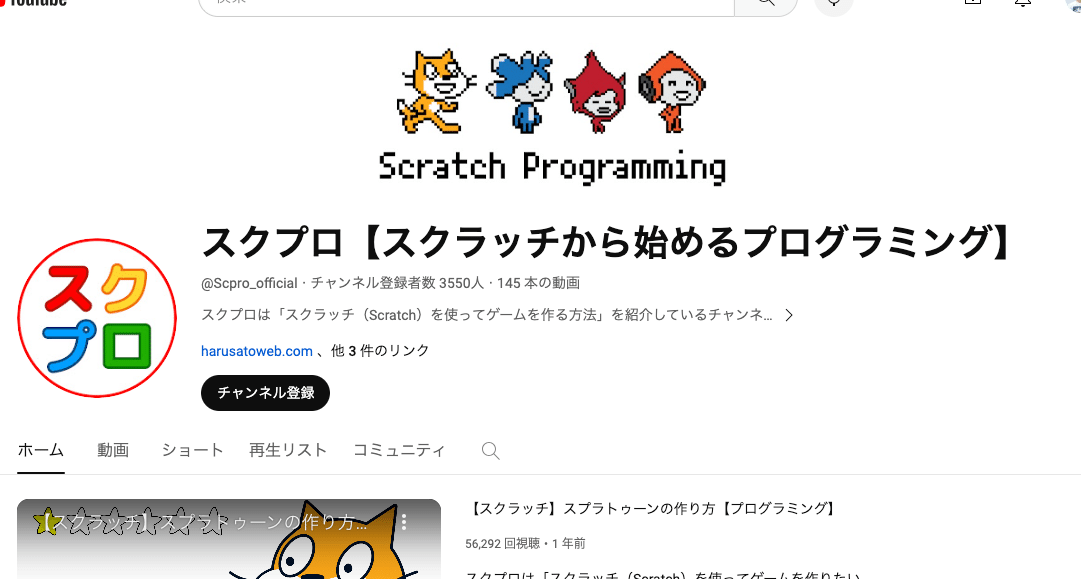
使い方は無限大な便利なツール
このYouTube APIを使ってのYouTube検索は、いろいろな用途で使用することができますね。マイナーな動画や、特定の検索条件での検索ができるので、普段のキーワードだけの検索よりも、効率的に調べることができるようになります。
こういったようにYouTube以外のサイトでもあっても、同様に簡単にこういった営業ツールは作れることもあるので、ぜひみなさんの中にあるアイデアも使って、新しいツールを作ってみてはいかがでしょうか。
